Firefox, Google Chrome 또는 Opera와 같은 웹 브라우저기능이 풍부하고 강력하다는 것으로 유명합니다. 그들은 모두 독특하게 만드는 독특한 기능을 포함하고 있습니다. 그러나 공통점을 공유하는 하나의 공물은 인라인 자동 완성입니다. 모든 최신 브라우저에 포함 된 기능입니다. 인라인 자동 완성 기능은 URL 입력을 시작할 때 웹 주소를 자동으로 채워 시간을 절약하는 데 도움이됩니다. AddictiveTips를 열고 URL을 입력하기 시작하고 2 ~ 3 자로 된 후 주소 표시 줄에 전체 URL이 자동으로 표시되어 원하는 URL로 바로 이동할 수있는 간단한 예를 설명해 드리겠습니다. 이 훌륭한 기능은 웹 브라우저 만의 특권이 아니며 Windows 탐색기와 실행 대화 상자에서도 동일한 인라인 자동 완성 기능을 사용할 수 있습니다. 어떤 이유로 든 기본적으로 활성화되어 있지 않으므로 수동으로 활성화해야합니다. 일반적으로 Windows 탐색기의 주소 표시 줄에 무언가를 입력하면 먼저 검색합니다. 이 게시물에서는 Windows 탐색기 및 실행 대화 상자에서 인라인 자동 완성 기능을 활성화하는 방법에 대해 설명합니다. 계속 읽으세요.
쉽게 읽을 수 있도록 각 단계를 개별적으로 설명합니다.
1 단계: 먼저 인터넷 옵션을 엽니 다. 시작 메뉴 검색이나 제어판에서 "인터넷 옵션"을 입력하면됩니다.

2 단계: 인터넷에 성공적으로 호핑 한 후속성 창의 오른쪽 상단에서 고급 탭을 선택하고 설정 목록에서 "Windows 탐색기에서 인라인 자동 완성 사용 및 대화 상자 실행"옵션을주의해서 찾으십시오. 인라인 자동 완성에 대한 두 가지 연상적인 옵션이 있으므로 혼합하지 마십시오. 이 옵션을 확인하고 확인을 클릭하십시오. Windows XP에서는이 옵션의 이름이 "Inline AutoComplete (Internet Explorer 외부) 사용"으로 다르게 지정됩니다.
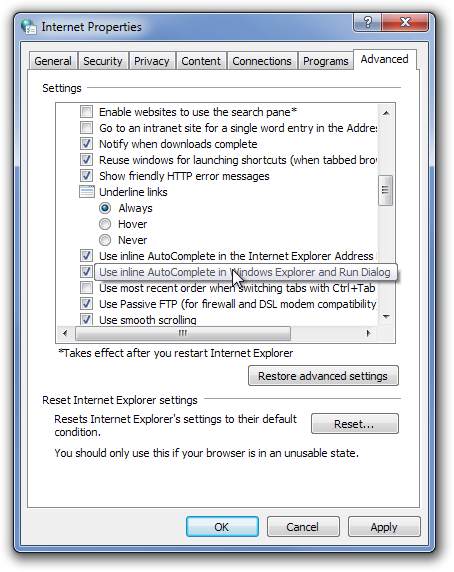
앞에서 언급 한 모든 단계가 완료되면이제 Windows 탐색기 및 실행 대화 상자에서 인라인 자동 완성 기능을 사용할 수 있습니다. 참조를 위해 아래 스크린 샷을 제공했습니다.
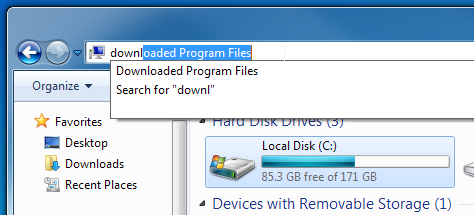
테스트에서이 기능은 아무런 문제없이 완벽하게 작동했습니다.







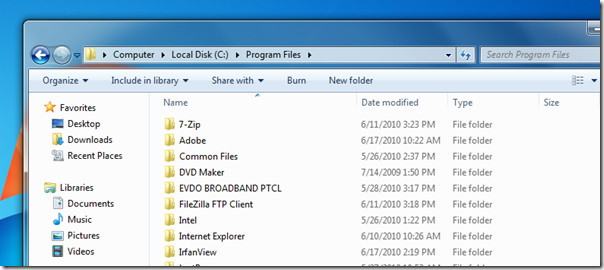





코멘트